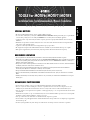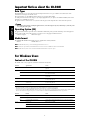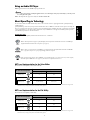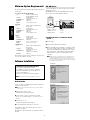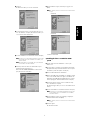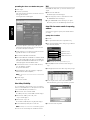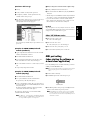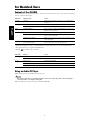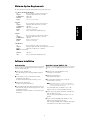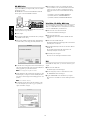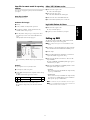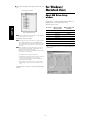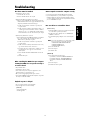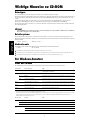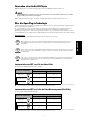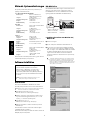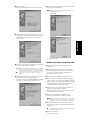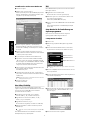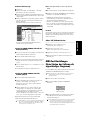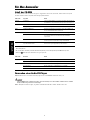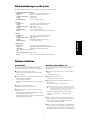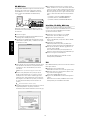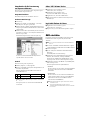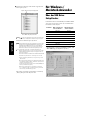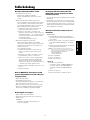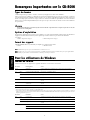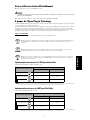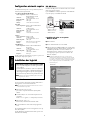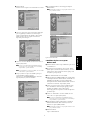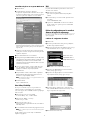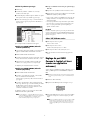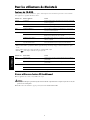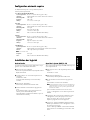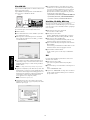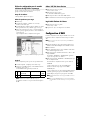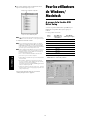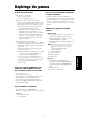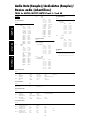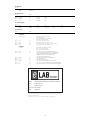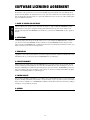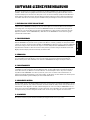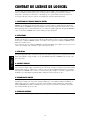1
TOOLS for MOTIF6/MOTIF7/MOTIF8
TOOLS for MOTIF6/MOTIF7/MOTIF8
Installation Guide/Installationshandbuch/Manuel d’installation
Installation Guide/Installationshandbuch/Manuel d’installation
SPECIAL NOTICES
• The software and this Installation Guide are exclusive copyrights of Yamaha Corporation.
• Use of the software and this guide is governed by the SOFTWARE LICENSING AGREEMENT which the purchaser fully agrees to upon breaking the
seal of the software packaging. (Please read carefully the AGREEMENT at the end of this guide before installing the application.)
• Copying of the software or reproduction of this guide in whole or in part by any means is expressly forbidden without the written consent of the
manufacturer.
•Yamaha makes no representations or warranties with regard to the use of the software and documentation and cannot be held responsible for the
results of the use of this guide and the software.
• Copying of the commercially available music data is strictly prohibited except for your personal use.
• The company names and product names in this Installation Guide are the trademarks or registered trademarks of their respective companies.
• Future upgrades of application and system software and any changes in specifications and functions will be announced separately.
BESONDERE HINWEISE
• Dieses Programm und diese Installationsanleitung sind im Sinne des Urheberrechts alleiniges Eigentum der Yamaha Corporation.
• Die Benutzung des Programms und dieser Anleitung unterliegt der SOFTWARE-LIZENZVEREINBARUNG, mit der sich der Erwerber durch Öffnen
des Siegels der Programmverpackung uneingeschränkt einverstanden erklärt. (Bitte lesen Sie die VEREINBARUNG am Ende dieser Anleitung vor
Installation der Anwendung sorgfältig durch.)
• Das Kopieren der Software und die Reproduktion dieser Anleitung, in welcher Form auch immer, in Teilen oder als Ganzes, sind nur mit schriftlicher
Genehmigung des Herstellers erlaubt und sonst ausdrücklich verboten.
•Yamaha leistet keinerlei Garantie hinsichtlich der Benutzung des Programms und der zugehörigen Dokumentation und übernimmt keine
Verantwortung für die Ergebnisse der Benutzung dieser Anleitung oder des Programms.
• Das Kopieren im Handel erhältlicher Musikdaten ist nur für Ihren Privatgebrauch zulässig und sonst streng untersagt.
• Die in dieser Installationsanleitung erwähnten Firmen- und Produktnamen sind Warenzeichen bzw. eingetragene Warenzeichen der betreffenden
Firmen.
• Zukünftige Aktualisierungen von Anwendungs- und Systemsoftware sowie jede Änderung der technischen Daten und Funktionen werden separat
bekanntgegeben.
REMARQUES PARTICULIERES
• Les droits d’auteurs (copyright) de ce logiciel et de ce manuel d’installation appartiennent exclusivement à Yamaha Corporation.
•L’usage de ce logiciel et de ce manuel est défini par l’accord de licence auquel l’acheteur déclare souscrire sans réserve lorsqu’il ouvre le sceau de
l’emballage du logiciel. (Veuillez donc lire attentivement l’accord de licence du logiciel situé à la fin de ce manuel avant d’installer le logiciel.)
•Toute copie du logiciel et toute reproduction totale ou partielle de ce manuel, par quel moyen que ce soit, est expressément interdite sans l’autorisation
écrite du fabricant.
•Yamaha n’offre aucune garantie en ce qui concerne l’utilisation du logiciel et de la documentation. Yamaha ne peut en aucun cas être tenu responsable
des dommages éventuels résultant de l’utilisation de ce manuel et de ce logiciel.
•Toute copie de données musicales commercialisées est formellement interdite, sauf pour usage personnel.
• Les noms des firmes et des produits apparaissant dans ce manuel d’installation sont des marques commerciales ou des marques déposées appartenant à
leurs détenteurs respectifs.
• Les remises à jour du programme et du système ainsi que toute modification des caractéristiques et fonctions seront annoncées séparément.
EnglishDeutschFrançais
Seite wird geladen ...
Seite wird geladen ...
Seite wird geladen ...
Seite wird geladen ...
Seite wird geladen ...
Seite wird geladen ...
Seite wird geladen ...
Seite wird geladen ...
Seite wird geladen ...
Seite wird geladen ...
Seite wird geladen ...
Seite wird geladen ...

2
Wichtige Hinweise zu CD-ROM
Datentypen
Diese CD-ROM enthält zwei verschiedene Datentypen: Anwendungssoftware und digitalisierte Audiodaten (Samples).
Informationen zur Software-Installation finden Sie auf den Seiten 4 (Windows) und 9 (Macintosh). Informationen über die enthaltenen Audiodaten finden Sie auf
Seite 14. Die Anwendungen erlauben Ihnen die Übertragung von Daten zwischen dem MOTIF und Ihrem Computer sowie die Bearbeitung der Daten auf dem
Computer.
Die Audiodaten können Sie mit Hilfe eines Audio-CD-Players (oder einer entsprechenden Abspiel- oder Ripping-Funktion Ihres Computers) über seine
Audioeingänge in den MOTIF importieren. Für weitere Informationen hierzu schlagen Sie bitte in der Bedienungsanleitung des MOTIF nach.
Die Anwendungssoftware befindet sich auf Track 1 (als solcher wird der Datentrack von einem Audio-CD-Player erkannt) der CD, die Audiodaten befinden sich
auf den darauffolgenden Tracks.
Spielen Sie NIEMALS Track 1 (enthält die Softwaredaten) auf einem Audio-CD-Player ab. Sie können dadurch sowohl Ihrem Gehör als auch Ihrem CD-
Player und Ihren Lautsprechern schwere Schäden zufügen.
Betriebssysteme
Die Anwendungen auf dieser CD-ROM liegen sowohl in einer Version für das Windows- als auch in einer Version für das Macintosh-Betriebssystem vor. Der
Installationsvorgang und die Anwendungen selbst sind je nach verwendetem Betriebssystem unterschiedlich. Befolgen Sie daher die für Ihr Betriebssystem richtige
Installationsanleitung.
→
Windows Siehe Seite 4.
→
Macintosh Siehe Seite 9.
Medienformate
Der MOTIF 6 / MOTIF 7 / MOTIF 8 und die File Utility-Software sind kompatibel mit den folgenden Medienformaten.
• MS-DOS • ISO9660-CD-ROM
Der MOTIF und das File Utility können keine Inhalte von CD-ROMs für den Yamaha A5000/4000/3000 kopieren.
Falls eine Nur-Lese-Datei auf eine im MOTIF eingesteckte Speicherkarte oder ein am MOTIF angeschlossenes SCSI-Gerät kopiert wird, kann sie nicht durch den MOTIF gelöscht werden.
Der MOTIF kann den Inhalt der mitgelieferten CD-ROM nicht direkt lesen. Die CD-ROM ist exklusiv für die Verwendung mit einem Computer gedacht.
Für Windows-Benutzer
Inhalt der CD-ROM
Die CD-ROM enthält eine Reihe von Anwendungen (mit Installationsprogrammen), die Daten befinden sich in den folgenden Ordnern.
* Yamaha gibt keine Garantie für die Stabilität dieser Programme (markiert mit einem Stern) und kann den Anwendern auch keine technische Unterstützung anbieten.
• Alle oben aufgelisteten Programme werden mit Online-Handbüchern/PDF-Anleitungen ausgeliefert.
• Sie können das File Utility oder den Voice Editor für MOTIF6/MOTIF7/MOTIF8 entweder als Stand-alone-Software oder als Plug-in-Anwendung in Programmen verwenden, die mit der Open-Plug-in-
Technologie kompatibel sind. Weitere Informationen über die Verwendung des File Utility oder des Voice Editor für den MOTIF6/MOTIF7/MOTIF8 als Plug-In-Software finden Sie in der
Bedienungsanleitung der Client-Anwendung (Sequenzer, usw.).
Verzeichnis-Name Name der Anwendung Inhalt
Acroread_ Acrobat Reader* Anzeigeprogramm für PDF-Dateien (Portable Document Format). Dient zum Anzeigen der
Anwendungshandbücher im PDF-Format.
Tools VEMOT_ Voice Editor for MOTIF6/MOTIF7/MOTIF8 Ermöglicht Ihnen die Bearbeitung der MOTIF-Voices auf Ihrem Computer.
FU_ File Utility Ermöglicht Ihnen die Verwaltung der Dateien auf der in den MOTIF eingesteckten Speicherkarte oder auf
einem SCSI-Gerät, das an den MOTIF angeschlossen ist.
TWE YAMAHA Wave Editor TWE V. 2.3 Ermöglicht Ihnen die Bearbeitung von Audio-(Wave-)daten auf Ihrem Computer und die Übertragung der
Daten zwischen Ihrem Computer und dem MOTIF.
USBdrv_ YAMAHA USB-MIDI-Treiber (für Win98, Me) Ermöglicht die Kommunikation zwischen Ihrem Computer und dem MOTIF, wenn sie über ein USB-Kabel
miteinander verbunden sind.
USBdrv2k_ YAMAHA USB-MIDI-Treiber(für Windows 2000/XP) Ermöglicht die Kommunikation zwischen Ihrem Computer und dem MOTIF, wenn sie über ein USB-Kabel
miteinander verbunden sind.
Seq_Demo Cubase VST/32 Demo-Version* Demo-Version des Sequenzerprogramms Cubase VST/32.
Name des Ordners Dateiname Inhalt
Remote Cubase Setup-Datei für Cubase Enthält die Einstellungen zur Steuerung von Cubase durch den MOTIF.
Logic Setup-Datei für Logic Enthält die Einstellungen zur Steuerung von Logic durch den MOTIF.
Sonar Setup-Datei für SONAR/Cakewalk ProAudio
Enthält die Einstellungen zur Steuerung von SONAR und Cakewalk auf Ihrem Computer durch den MOTIF.
Liste der
Voices
Liste der Normal Voices Eine Liste der Normal Voices (tonal spielbaren Voices) des MOTIF
Liste der Drum Voices Eine Liste der Drum Voices (Schlaginstrument-Voices) des MOTIF
Liste der Performances Eine Liste der „Performances“ des MOTIF
Deutsch

3
Verwenden eines Audio-CD-Players
Track 1:
Enthält die Daten der oben erwähnten Anwendungen; Spielen Sie diesen Track NIEMALS auf Ihrem Audio-CD-Player ab!
Spielen Sie NIEMALS Track 1 (enthält die Softwaredaten) auf einem Audio-CD-Player ab. Sie können dadurch sowohl Ihrem Gehör als auch Ihrem
CD-Player und Ihren Lautsprechern schwere Schäden zufügen.
Track 2 - 40:
Digitalisierte Audiodaten (Samples), die optimal für die Aufnahme mit dem MOTIF 6 / MOTIF 7 / MOTIF 8 vorbereitet sind.
Über die Open-Plug-in-Technologie
Sie können das File Utility oder den Voice Editor für den MOTIF entweder als Stand-alone-Software oder als Plug-in-Anwendung in Programmen verwenden, die
mit der Open-Plug-in-Technologie kompatibel sind.
Die „Open Plug-in Technology“ (OPT) ist ein neu entwickeltes Software-Format, das die Steuerung von MIDI-Geräten von einem Software-Sequenzer aus
ermöglicht. Sie können in diesem System zum Beispiel verschiedene Bereiche Ihres Musiksystems starten und bedienen, z.B. Editoren für Plug-in-
Erweiterungskarten und Mixer-Software – direkt von einem OPT-kompatiblen Sequenzer aus, ohne sie einzeln bedienen zu müssen. Dadurch ist es nicht mehr
erforderlich, MIDI-Treiber für jedes Programm einzustellen – Ihr Musikproduktionssystem ist einfacher und bequemer zu bedienen, alles greift nahtlos ineinander.
Über die OPT Le
vels
Die Client-Anwendung und deren Kompatibilität mit OPT kann wie folgend gezeigt in drei Levels eingeteilt werden.
Level 1
– OPT-Bedienfelder bieten eine einfache Unterstützung beim Öffnen und für die Darstellung von OPT-Bedienfeldern, die Daten über die
externen MIDI-Ports des Client übertragen können. Dieser Level ermöglicht normalerweise den vollwertigen Betrieb einfacher Bedienfelder von
Hardware-Editoren.
Level 2
–
OPT-Prozessoren bieten Unterstützung für MIDI-Berechnungen in Echtzeit und für die Automation von Bedienfeldern. Dieser Level ermöglicht
normalerweise den vollwertigen Betrieb von MIDI-Effekten (z.B. Arpeggiatoren, Transposern usw.) in Echtzeit oder Offline und zusätzlich die Automation
von OPT-Bedienfeldern.
Level 3
– „OPT Views“ bietet Unterstützung für verschiedene Ansichten für Editoren und MIDI-Prozessoren/-Bedienfelder, die den direkten Zugriff auf die
Speicherstrukturen des Client-Sequenzers erfordern. Dieser Level ermöglicht normalerweise ausgefeilte MIDI-Editoransichten (z.B. Listendarstellungen,
Automatische Begleitung, spezielle Editoren usw.).
Implementation des OPT Level für den Voice Editor
Diese Tabelle zeigt die OPT-Kompatibilität des Voice Editors für MOTIF.
Bestimmte Funktionen arbeiten nicht erwartungsgemäß, wenn es in der Client-Anwendung (Sequenzer usw.) keine entsprechende Funktion gibt. Die höchste Stufe (Level) der Implementation
für die Client-Anwendung ist im OPT-Logo zu erkennen (die zusammen mit der Versionsinformation im Programm erscheint).
Implementation des OPT-Levels für das Datei-Dienstprogramm (File Utility)
Diese Tabelle zeigt die OPT-Kompatibilität für das File Utility.
Bestimmte Funktionen arbeiten nicht erwartungsgemäß, wenn es in der Client-Anwendung (Sequenzer usw.) keine entsprechende Funktion gibt. Die höchste Stufe (Level) der Implementation
für die Client-Anwendung ist im OPT-Logo zu erkennen (die zusammen mit der Versionsinformation im Programm erscheint).
OPT Levels der Client-Anwendung
Voice Editor für die Bedienung des MOTIF
Funktionsunterstützung Funktionsgrenzen
VIEWS (Level3) Ja Kein
PROCESSORS (Level2) Ja Kein
PANELS (Level1) Ja (mit Einschränkungen) Empfang von Bulk-Daten
OPT Levels der Client-Anwendung
Betrieb des File Utility
Funktionsunterstützung Funktionsgrenzen
VIEWS (Level3) Ja Kein
PROCESSORS (Level2) Ja Kein
PANELS (Level1) Nein —
Deutsch

4
Minimale Systemanforderungen
Die folgenden Systemanforderungen können sich je nach Betriebsystem
geringfügig voneinander unterscheiden.
•
Voice Editor für MOTIF6/MOTIF7/MOTIF8
Betriebssystem:
Windows 95/98/Me/NT4.0/2000
XP Home Edition/XP Professional
Computer:
166 MHz oder höher;
Intel Pentium/Celeron processor
Verfügbarer Arbeitsspeicher:
32 MB oder mehr
Festplatte:
12 MB oder mehr
Bildschirmauflösung:
640 x 480, High Color (16 Bit)
•
File Utility
Betriebssystem:
Windows 98/Me/2000/XP Home Edition/
XP Professional
Computer:
166 MHz oder höher;
Intel Pentium/Celeron processor
Verfügbarer Arbeitsspeicher:
32 MB oder mehr
Festplatte:
6 MB oder mehr
Bildschirmauflösung:
640 x 480, High Color (16 Bit)
•
TWE V. 2.3
Betriebssystem:
Windows 95/98/Me
Computer:
166 MHz oder höher;
Intel Pentium/Celeron processor
Verfügbarer Arbeitsspeicher:
24 MB oder mehr
Festplatte:
Durchschnittliche Zugriffszeit 30 ms oder
weniger
Bildschirmauflösung:
800 x 600, 256 Farben oder mehr
•
USB-MIDI-Treiber
Betriebssystem:
Windows 98/Me/2000/XP Home Edition/
XP Professional
Computer:
166 MHz oder höher;
Intel Pentium/Celeron processor
Verfügbarer Arbeitsspeicher:
32 MB oder mehr
(empfohlen: 64 MB oder mehr)
Festplatte:
2 MB oder mehr
Informationen über die Anwendungen im Verzeichnis „Seq_Demo“ finden Sie
in der Bedienungsanleitung der jeweiligen Software.
Software-Installation
Deinstallieren (installierte Anwendung entfernen)
Sie können installierte Programme wieder deinstallieren.
Wählen Sie [Start]
→
[Einstellungen]
→
[Systemsteuerung]
→
[Software]
→
[Installieren/Deinstallieren], wählen Sie das zu
entfernende Programm und klicken Sie auf [Hinzufügen/Entfernen…].
Befolgen Sie die Anweisungen auf dem Bildschirm zur Deinstallation
der Software.
Die Namen der Schaltflächen und Menüeinträge können sich je nach
Betriebssystem des Computers voneinander unterscheiden.
•
•
•
•
•
•
•
•
•
•
•
•
•
•
•
•
•
•
•
•
•
•
•
•
•
•
•
•
•
•
•
•
•
•
•
•
•
•
•
•
•
•
•
•
•
•
•
•
•
•
•
•
•
•
•
•
•
•
•
Acrobat Reader
Um die elektronischen Handbücher (im PDF-Format) der einzelnen
Anwendungen anzeigen zu können, müssen Sie Acrobat Reader installieren.
Wenn bereits eine ältere Version von Acrobat Reader auf Ihrem Computer installiert ist,
müssen Sie diese deinstallieren, bevor Sie mit der Installation fortfahren.
1
Doppelklicken Sie auf den Ordner „Acroread_“.
Es werden Ordner für vier verschiedene Sprachen angezeigt.
2
Wählen Sie die Sprache aus, die Sie nutzen möchten, indem Sie auf das
entsprechende Verzeichnis doppelklicken. Die Datei „ar***.exe“ wird
angezeigt. („***“ steht für die ausgewählte Sprache.)
3
Doppelklicken Sie auf „ar***.exe“.
Das Dialogfeld „Acrobat Reader Setup“ wird angezeigt.
4
Führen Sie die Installation aus, indem Sie den Anweisungen auf dem
Bildschirm folgen.
Nach der Installation erscheint der Acrobat-Ordner auf Ihrem Computer
(standardmäßig im Ordner „Programme“).
Informationen zur Verwendung von Acrobat Reader erhalten Sie, indem Sie im
Menü [Hilfe] auf [Reader Guide] klicken.
•
•
•
•
•
•
•
•
•
•
•
•
•
•
•
•
•
•
•
•
•
•
•
•
•
•
•
•
•
•
•
•
•
•
•
•
•
•
•
•
•
•
•
•
•
•
•
•
•
•
•
•
•
•
•
•
•
•
•
USB-MIDI-Treiber
Um den MOTIF über USB mit Ihrem Computer steuern zu können, müssen Sie
zunächst die geeignete Treiber-Software (englisch: Driver) installieren.
Der USB-MIDI-Treiber ist eine Software, die MIDI-Daten zwischen einem
Sequenzerprogramm und dem MOTIF über ein USB-Kabel überträgt.
→Windows 98/Me-Anwender Siehe unten.
→Windows-2000-Anwender Siehe Seite 5.
→Windows-XP-Anwender Siehe Seite 6.
● Installation des Treibers unter Windows 98 /
Windows Me
1 Starten Sie den Computer.
2 Legen Sie die mitgelieferte CD-ROM in das CD-ROM-Laufwerk ein.
3 Vergewissern Sie sich, daß der Netzschalter (POWER) des MOTIF auf
„OFF“ (Aus) gestellt ist, und verwenden Sie das USB-Kabel, um die USB-
Buchse des Computers (oder des USB Hub) mit der USB-Buchse des MOTIF
zu verbinden. Sobald der MOTIF eingeschaltet wird, startet auf dem
Computer automatisch der Hardware-Assistent. Falls der Hardware-
Assistent nicht automatisch erscheint, klicken Sie in der Systemsteuerung
auf „Hardware“.
Für Anwender von Windows Me: Wählen Sie die Option „Automatisch nach dem
besten Treiber suchen (empfohlen)“ aus, und klicken Sie auf [Weiter]. Das System
beginnt automatisch, den Treiber zu suchen und zu installieren. Fahren Sie mit
Schritt Nr. 8 fort. Falls das System den Treiber nicht findet, wählen Sie „Position des
Treibers angeben (Erweitert)“ aus, und geben Sie zur Installation des Treibers den
Ordner „USBdrv_“ auf der CD-ROM an.
1
2
Computer
MOTIF
USB-Kabel
Treiber
Sequencer-
Software
Windows 98
Windows Me
Deutsch

5
4 Klicken Sie auf [Weiter].
Das folgende Fenster ermöglicht Ihnen die Auswahl der Suchmethode.
5 Aktivieren Sie bitte die Option „Nach einem besseren als dem derzeit
verwendeten Treiber suchen (Empfohlen)“. Klicken Sie auf [Weiter]. Im
folgenden Fenster geben Sie das Verzeichnis an, in dem der Treiber
installiert werden soll.
6 Aktivieren Sie das Kästchen neben „CD-ROM-Laufwerk“, und deaktivieren
Sie alle anderen Kästchen. Klicken Sie auf [Weiter].
Während der Suche nach dem Treiber fordert das System Sie u.U. auf, die Windows-
CD-ROM einzulegen. Geben Sie das Verzeichnis „USBdrv_“ auf dem CD-ROM-
Laufwerk an (also beispielsweise D:\USBdrv_\), und führen Sie die Installation fort.
Geben Sie bei Verwendung von Windows 98 das Verzeichnis „USBdrv_“ des CD-
ROM-Laufwerks an (also beispielsweise D:\USBdrv_\), und setzen Sie die
Installation fort.
7 Sobald das System den Treiber auf der CD-ROM entdeckt hat und zur
Installation bereit ist, wird das folgende Fenster angezeigt.
Vergewissern Sie sich, daß der „YAMAHA USB MIDI Driver“ aufgeführt
ist, und klicken Sie auf [Weiter]. Die Installation wird gestartet.
8 Wenn die Installation erfolgreich beendet wurde, wird das folgende Fenster
angezeigt. Klicken Sie auf [Fertig stellen].
n
Bei einigen Computern kann es etwa zehn Sekunden dauern, bis dieses Fenster nach
Beendigung der Installation angezeigt wird.
Der Treiber wurde installiert.
● Installation des Treibers unter Windows 2000
1 Starten Sie den Computer, und melden Sie sich in Windows 2000 als
„Administrator“ an.
2 Wählen Sie [Mein Computer | Systemsteuerung | System | Hardware |
Treibersignaturoptionen | Dateisignaturverifizierung], aktivieren Sie die
Option „Ignorieren - Alle Dateien installieren, unabhängig von der
Dateisignatur“, und klicken Sie auf [OK].
3 Legen Sie die mitgelieferte CD-ROM in das CD-ROM-Laufwerk ein.
4 Vergewissern Sie sich, daß der Netzschalter (POWER) des MOTIF auf
„OFF“ (Aus) gestellt ist, und verwenden Sie das USB-Kabel, um die USB-
Buchse des Computers (oder des USB Hub) mit der USB-Buchse des MOTIF
zu verbinden. Sobald der MOTIF eingeschaltet wird, erscheint auf dem
Computer der Hardware-Assistent. Klicken Sie auf [Weiter].
5 Aktivieren Sie bitte die Option „Nach einem passenden Treiber für das
Gerät suchen (empfohlen)“. Klicken Sie auf [Weiter].
Im daraufhin angezeigten Fenster können Sie einen Speicherort angeben,
an dem nach dem Treiber gesucht werden soll.
6 Aktivieren Sie das Kästchen neben „CD-ROM-Laufwerk“ (und
deaktivieren Sie alle anderen Kästchen). Klicken Sie auf [Weiter].
Während der Suche nach dem Treiber fordert das System Sie u.U. auf, die Windows-
CD-ROM einzulegen. Geben Sie das Verzeichnis “USBdrv2k_” auf dem CD-ROM-
Laufwerk an (also beispielsweise D:\USBdrv2k_\), und führen Sie die Installation fort.
7 Sobald die Installation erfolgreich beendet wurde, erscheint das Fenster
„Fertig stellen des Assistenten für das Suchen neuer Hardware“. Klicken Sie
auf [Fertig stellen].
Bei einigen Computern kann es etwa zehn Sekunden dauern, bis dieses Fenster nach
Beendigung der Installation angezeigt wird.
8 Starten Sie den Computer neu.
Der Treiber wurde installiert.
Windows 98
Windows Me
Deutsch

6
● Installieren des Treibers unter Windows XP
1 Starten Sie den Computer.
2 Wählen Sie [Start] → [Systemsteuerung] aus.
Falls die Systemsteuerung wie in der folgenden Abbildung dargestellt wird,
klicken Sie oben links im Fenster auf „Zur klassischen Ansicht wechseln“.
Alle Symbole der Systemsteuerung werden angezeigt.
3 Klicken Sie auf [System] → [Hardware] → [Treibersignierung] →
[Dateisignaturverifizierung], wählen Sie die Option „Ignorieren - Alle
Dateien installieren, unabhängig von der Dateisignatur“ aus, und klicken
Sie auf [OK].
4 Klicken Sie auf [OK], um das Fenster „Eigenschaften von System“ zu
schließen, und klicken Sie dann oben rechts im Fenster auf die Schaltfläche
„X“, um die Systemsteuerung zu schließen.
5 Legen Sie die mitgelieferte CD-ROM in das CD-ROM-Laufwerk ein.
6 Vergewissern Sie sich, daß der Netzschalter (POWER) des MOTIF auf
„OFF“ (Aus) gestellt ist, und verwenden Sie das USB-Kabel, um die USB-
Buchse des Computers (oder des USB Hub) mit der USB-Buchse des MOTIF
zu verbinden. Sobald der MOTIF eingeschaltet wird, erscheint auf dem
Computer der Assistent für das Suchen neuer Hardware.
7 Aktivieren Sie bitte die Option „Nach dem passenden Treiber für das Gerät
suchen (empfohlen)“. Klicken Sie auf [Weiter].
Die Installation wird gestartet.
8 Sobald die Installation erfolgreich beendet wurde, erscheint das Fenster
„Fertig stellen des Assistenten für das Suchen neuer Hardware“. Klicken Sie
auf [Fertig stellen].
Bei einigen Computern kann es etwa zehn Sekunden dauern, bis dieses Fenster nach
Beendigung der Installation angezeigt wird.
9 Starten Sie den Computer neu.
Der Treiber wurde installiert.
•
•
•
•
•
•
•
•
•
•
•
•
•
•
•
•
•
•
•
•
•
•
•
•
•
•
•
•
•
•
•
•
•
•
•
•
•
•
•
•
•
•
•
•
•
•
•
•
•
•
•
•
•
•
•
•
•
•
•
Voice Editor, File Utility
Nachdem Sie diese Anwendungen installiert haben, können Sie Ihren
Computer verwenden, um die Voices des MOTIF zu bearbeiten sowie die Daten
zu verwalten, die sich auf an den MOTIF angeschlossenen Medien
(Speicherkarte und SCSI-Geräte) befinden.
1
Doppelklicken Sie auf das Verzeichnis „Tools“ der CD-ROM.
Die Ordner „VEMOT_“, „FU_“ und „TWE“ werden angezeigt.
2
Doppelklicken Sie auf einen der Ordner „VEMOT_“ oder „FU_“.
Die Datei „setup.exe“ wird aufgeführt.
3
Doppelklicken Sie auf die Datei „setup.exe“.
Es erscheint der Tools-Setup-Dialog des Voice Editor oder des File Utility.
4
Führen Sie die Installation aus, indem Sie den Anweisungen auf dem
Bildschirm folgen.
Installieren Sie von den oben genannten Anwendungen zuerst das Programm MIDI
Setup.
Weitere Informationen finden Sie in den Online-Hilfen oder den PDF-
Bedienungsanleitungen des jeweiligen Programms.
•
•
•
•
•
•
•
•
•
•
•
•
•
•
•
•
•
•
•
•
•
•
•
•
•
•
•
•
•
•
•
•
•
•
•
•
•
•
•
•
•
•
•
•
•
•
•
•
•
•
•
•
•
•
•
•
•
•
•
TWE
Mit der TWE-Audiobearbeitungs-Software können Sie Wave-Daten direkt auf
Ihrem Computer bearbeiten.
1 Doppelklicken Sie auf das Verzeichnis „TWE“.
Es werden Ordner für vier verschiedene Sprachen angezeigt.
2 Wählen Sie die Sprache aus, die Sie nutzen möchten, indem Sie auf das
entsprechende Verzeichnis doppelklicken.
Das Verzeichnis „YAMAHA TWE“ wird angezeigt.
3 Kopieren Sie das Verzeichnis „YAMAHA TWE“ auf den Schreibtisch Ihres
Computers.
Näheres zur Bedienung finden Sie in der PDF-Bedienungsanleitung im
gleichen Ordner.
Setup-Dateien für die Fernbedienung von
•
•
•
•
•
•
•
•
•
•
•
•
•
•
•
•
•
•
•
•
•
•
•
•
•
•
•
•
•
•
•
•
•
•
•
•
•
•
•
•
•
•
•
•
•
•
•
•
•
•
•
•
•
•
•
•
•
•
•
Sequenzerprogrammen.
Um diese Dateien verwenden zu können, muß das entsprechende
Sequenzerprogramm auf Ihrem Computer installiert sein.
● Setup-Dateien für Cubase
1 Starten Sie Cubase.
2 Wählen Sie im [Option]-Menü den Eintrag [Remote Setup] und dann
[Setup].
3 Stellen Sie die Parameter im VST-Remote-Fenster, das Sie in Schritt 2
aufgerufen haben, wie unten dargestellt ein, und klicken Sie auf [OK].
Wenn der MOTIF über MIDI mit dem Computer verbunden ist, stellen Sie den Port
auf 1 ein.
4 Klicken Sie auf den [EDIT]-Schalter im Generic-Remote-Fenster, das Sie in
Schritt 3 aufgerufen haben.
5 Klicken Sie auf den [Import]-Schalter im Generic-Remote-Setup-Fenster, das
Sie in Schritt Nr. 4 aufgerufen haben.
6 Wählen Sie im in Schritt 5 aufgerufenen Dialog die Setup-Datei für die
Fernsteuerung von Cubase („Yamaha MOTIF Remote.xml“) aus, und
klicken Sie auf [Open].
7 Schließen Sie das Generic-Remote-Setup-Fenster.
Remote: Generic Remote
Input: YAMAHA USB IN 0-3
Output: YAMAHA USB OUT 0-3
Deutsch

7
Preference-Datei für Logic
1 Starten Sie Logic.
2 Wählen Sie Key Commands... (Tastaturkommandos...) unter Settings
(Einstellungen) aus dem Option (Optionen)-Menü.
3 Wählen Sie Import Key Commands (Tastaturkommandos importieren) aus
dem Option (Optionen)-Menü im Tastaturbefehle-Fenster, das Sie in Schritt
2 aufgerufen haben.
4 Wählen Sie in dem in Schritt 3 aufgerufen Dialog die Preference-Datei für
Logic namens „Logic32.prf“ von der mitgelieferten CD-ROM aus, und
klicken Sie auf [Öffnen].
Nachdem die Datei importiert wurde, erscheint das folgende Setup.
Beachten Sie, daß die Tastaturkommando-Einstellungen durch die
ausgewählte Preference-Datei ersetzt werden.
● Vorlage für SONAR/SONAR2/Cakewalk Pro
Audio (Installation)
1 Kopieren Sie die Vorlagendatei von der CD-ROM in das Verzeichnis, in dem
SONAR/SONAR2/Cakewalk ProAudio installiert ist.
2 Starten Sie SONAR/SONAR2/Cakewalk ProAudio.
3 Wählen Sie [Optionen] aus der Menüleiste und dort [Audio-Optionen]. Das
Dialogfeld „Direct Show Audio (Cakewalk Direct Show Audio)“ wird
angezeigt.
4 Stellen Sie „Anzahl der Aux-Busse“ auf „3“ ein (Standardwert ist „2“) und
klicken Sie auf [OK].
Das Setup zum Laden der Vorlage-Datei ist dadurch abgeschlossen.
● Vorlage für SONAR/SONAR2/Cakewalk
ProAudio (Import)
1 Starten Sie SONAR/SONAR2/Cakewalk ProAudio.
2 Wählen Sie im Menü [File] (Datei) den Befehl „Open (SONAR) /New
(Cakewalk)“ („Öffnen (SONAR) /Neu (Cakewalk)“) aus.
Das Dialogfeld „Open/New Project File“ (Projektdatei öffnen/Neue
Projektdatei) wird angezeigt.
3 Wählen Sie im Menü „Files of type“ (Dateien vom Typ) die Option
„Cakewalk Template“ (Cakewalk-Vorlage) aus (wenn Sie SONAR
verwenden), und wählen Sie anschließend in der Liste des Dialogfelds
„Yamaha MOTIF Synthesizer“ aus, und klicken Sie auf [OK].
Die Vorlage wird importiert, und die drei Fenster „Track“, „Control“ und
„Panel“ („Spur“, „Steuerung“ und „Bedienfeld“) werden angezeigt.
Die Einstellungen sind jetzt abgeschlossen, und Sie können SONAR/
SONAR2/Cakewalk ProAudio nun mit dem MOTIF steuern.
Wählen Sie [MIDI Geräte...] aus dem [Optionen]-Menü, um das MIDI-Port-Fenster zu
öffnen. Legen Sie in diesem Fenster für [Input Ports] (Eingangs-Ports) „YAMAHA
USB IN 0-3“ fest. Wenn der MOTIF mit dem Computer über MIDI verbunden ist,
setzen Sie „Input Ports“ auf 1 (beispielsweise „IN 0-1“).
■ Wenn Sie die Spurenstruktur von dieser Vorlage-Datei aus
ändern...
1 Klicken Sie im Panel-Fenster auf den [CONFIG]-Schalter (Konfiguration).
2 Bestimmen Sie mit dem Schalter [SET MIDI First Track] (Erste MIDI-Spur
bestimmen) die erste Spurnummer der MIDI-Spuren.
• Die MIDI-Spuren sollten bei Verwendung dieser Vorlage-Datei in
numerischer Reihenfolge angeordnet werden. Anderenfalls können Sie
Cakewalk ProAudio nicht mit dem MOTIF steuern.
• Wenn Sie die erste Spurnummer auf eine nicht verwendete Spur stellen,
kann es sein, daß die Regler, Schalter und Fader im Fenster abgeblendet
werden. Stellen Sie in diesem Fall die erste Spurnummer auf die erste Spur,
die Daten enthält.
Pro Tools
Zur Verwendung von Pro Tools ist keine spezielle Setup-Datei erforderlich. Sie
können Pro Tools vom MOTIF aus bedienen, sobald Sie die Einstellungen
innerhalb Pro Tools ändern. Die Einstellmethode ist die gleiche wie für den
Macintosh. Siehe Seite 11.
•
•
•
•
•
•
•
•
•
•
•
•
•
•
•
•
•
•
•
•
•
•
•
•
•
•
•
•
•
•
•
•
•
•
•
•
•
•
•
•
•
•
•
•
•
•
•
•
•
•
•
•
•
•
•
•
•
•
•
Cubase VST/32 Demo-Version
1 Doppelklicken Sie auf das Verzeichnis „Seq_Demo“.
Das Verzeichnis „Cubase“ wird angezeigt.
2 Doppelklicken Sie auf den Ordner „Cubase“.
Die Datei „Cubase_VST/32_Demo_50.exe“ wird angezeigt.
3 Doppelklicken Sie auf die Datei „Cubase_VST/32_Demo_50.exe“.
4 Führen Sie die Installation aus, indem Sie den Anweisungen auf dem
Bildschirm folgen.
MIDI-Port-Einstellungen
(Beim Starten der Software als
eigenständiges Programm)
Bevor Sie den MIDI-Port im Voice Editor oder File Utility einstellen, sollten Sie
den MIDI-Port in der MIDI-SETUP-Werkzeugleiste auswählen.
Wenn Sie File Utility oder Voice Editor innerhalb eines zur Open-Plug-in-Technologie
kompatiblen Programms als Plug-in starten, lesen Sie die PDF-Anleitung des
entsprechenden Programms.
1 Starten Sie den Voice Editor oder das File Utility.
2
Klicken Sie auf den [MIDI Setup]-Schalter in der MIDI SETUP-
Werkzeugleiste.
3 Klicken Sie im MIDI Setup-Fenster, das Sie in Schritt 2 aufgerufen haben,
auf die [▼]-Schalter rechts an jedem Textfeld, und nehmen Sie die
folgenden Port-Einstellungen vor.
Damit hier MIDI-Ports zur Verfügung stehen, müssen Sie den entsprechenden MIDI-
Port innerhalb der einzelnen Anwendungen auswählen (Voice Editor oder File
Utility). Dies ist der Port, den Sie in den verschiedenen Programmen benutzen
werden. Weitere Informationen über die Einstellung des MIDI-Ports finden Sie in der
Online-Bedienungsanleitung der jeweiligen Software.
[MIDI Setup]-Schalter
Deutsch

8
Für Mac-Anwender
Inhalt der CD-ROM
Die CD-ROM enthält zwei Ordner: „International“ und „Japanese“. Doppelklicken Sie auf den Ordner „International“, um ihn zu öffnen. In den folgenden
Verzeichnissen befinden sich mehrere Programme (mit Installationsprogrammen) und Daten.
* Yamaha gibt keine Garantie für die Stabilität dieser Programme (markiert mit einem Stern) und kann den Anwendern auch keine technische
Unterstützung anbieten.
• Alle oben aufgeführte Anwendungen sind mit Online-Bedienungsanleitungen oder Bedienungsanleitungen im PDF-Format ausgestattet.
• OMS® und sind eingetragene Warenzeichen von Opcode Systems, Inc.
Verwenden eines Audio-CD-Players
Track 1: Enthält die Daten der oben erwähnten Anwendungen; Spielen Sie diesen Track NIEMALS auf Ihrem Audio-CD-Player ab!
Spielen Sie NIEMALS Track 1 (enthält die Softwaredaten) auf einem Audio-CD-Player ab. Sie können dadurch sowohl Ihrem Gehör als auch Ihrem
CD-Player und Ihren Lautsprechern schwere Schäden zufügen.
Track 2 - 40: Digitalisierte Audiodaten (Samples), die optimal für die Aufnahme mit dem MOTIF 6 / MOTIF 7 / MOTIF 8 vorbereitet sind.
Ordnername Programm Inhalt
ACROBAT Acrobat Reader* Anzeigeprogramm für PDF-Dateien (Portable Document Format). Hiermit können Sie
die im PDF-Format vorliegenden Bedienungsanleitungen für die Anwendungen lesen.
OMS Open Music System (OMS)* Ermöglicht die Verwendung mehrerer MIDI-Anwendungen auf dem Mac.
OMS Setup for YAMAHA Enthält die OMS-Setup-Dateien für den Yamaha MOTIF.
USBdrv_ YAMAHA USB-MIDI-Treiber Ermöglicht die Kommunikation zwischen Ihrem Computer und dem MOTIF, wenn
diese über ein USB-Kabel miteinander verbunden sind.
Tools Voice Editor for MOTIF6/MOTIF7/MOTIF8 Ermöglicht Ihnen die Bearbeitung der MOTIF-Voices auf Ihrem Computer.
File Utility (Dateidienstprogramm) Ermöglicht die Verwaltung von Dateien auf der in den MOTIF
eingesteckten Speicherkarte oder auf dem SCSI-Gerät, das an den MOTIF
angeschlossen ist.
YAMAHA Wave Editor TWE V2.3 Ermöglicht Ihnen die Bearbeitung von Audio-(Wave-)daten auf Ihrem Computer und
die Übertragung der Daten zwischen Ihrem Computer und dem MOTIF.
Seq_Demo Cubase VST/5.0 Demo-Version*
Logic Audio Platinum 4.6 Demo*
Demo-Version des Sequenzerprogramms Cubase VST/5.0.
Demo-Version des Sequenzerprogramms Logic Audio Platinum 4.6.
Ordnername Dateiname Inhalt
Remote Setup-Datei für Cubase Enthält die Einstellungen zur Steuerung von Cubase durch den MOTIF.
Setup-Datei für Logic Enthält die Einstellungen zur Steuerung von Logic durch den MOTIF.
Liste der Voices Liste der Normal Voices Eine Liste der Normal Voices (tonal spielbaren Voices) des MOTIF
Liste der Drum Voices Eine Liste der Drum Voices (Schlaginstrument-Voices) des MOTIF
Liste der Performances Eine Liste der „Performances“ des MOTIF
Deutsch

9
Mindestanforderungen an Ihr System
Die folgenden Systemanforderungen können sich je nach Betriebsystem geringfügig voneinander unterscheiden.
• Voice Editor für MOTIF6/MOTIF7/MOTIF8
Betriebssystem: MacOS 8.6 bis 9.2.2 (MacOSX wird nicht unterstützt.)
Computer: Ein Macintosh-Computer mit PowerPC-Prozessor
Verfügbarer Arbeitsspeicher: 16 MB oder mehr
Festplatte: 40 MB oder mehr
Bildschirmauflösung: 800 x 600, 32.000 Farben oder mehr
• File Utility
Betriebssystem: MacOS 8.0 bis 9.2.2 (MacOSX wird nicht unterstützt.)
Computer: Ein Macintosh-Computer mit PowerPC-Prozessor
Verfügbarer Arbeitsspeicher: 6 MB oder mehr
Festplatte: 4 MB oder mehr (außer für OMS)
Bildschirmauflösung: 640 x 480, 256 Farben oder mehr
Sonstige: OMS 2.3.8 oder höher (auf der mitgelieferten CD-ROM enthalten)
• TWE V. 2.3
Betriebssystem: MacOS 7.6 bis 9.2.2 (MacOSX wird nicht unterstützt.)
Computer: Ein Macintosh-Computer mit PowerPC-Prozessor
Verfügbarer Arbeitsspeicher: 8 MB oder mehr
Festplatte: Durchschnittliche Zugriffszeit 30 ms oder weniger
Bildschirmauflösung: 640 x 400, 256 Farben oder mehr
• USB-MIDI-Treiber
Betriebssystem: MacOS 8.5 bis 9.2.2 (MacOSX wird nicht unterstützt.)
Computer: Ein Macintosh-Computer mit USB-Anschluß und PowerPC-Prozessor
Arbeitsspeicher: 64 MB oder mehr (empfohlen: 128 MB oder mehr)
Schalten Sie den virtuellen Speicher ab.
Benötigter Festplattenspeicher: 2 MB oder mehr
Sonstige: OMS 2.3.8 oder höher (auf der mitgelieferten CD-ROM enthalten)
Software-Installation
•
•
•
•
•
•
•
•
•
•
•
•
•
•
•
•
•
•
•
•
•
•
•
•
•
•
•
•
•
•
•
•
•
•
•
•
•
•
•
•
•
•
•
•
•
•
•
•
•
•
•
•
•
•
•
•
•
•
•
Acrobat Reader
Um die elektronischen Handbücher (im PDF-Format) der einzelnen
Anwendungen anzeigen zu können, müssen Sie Acrobat Reader installieren.
1
Doppelklicken Sie auf das Verzeichnis „ACROBAT“.
Es werden Ordner für drei verschiedene Sprachen angezeigt: „English“,
„German“ und „French“.
2
Wählen Sie die Sprache aus, die Sie nutzen möchten, indem Sie auf das
entsprechende Verzeichnis doppelklicken.
Der „Reader Installer“ wird angezeigt.
Der Name des Installationsprogramms kann je nach ausgewählter Sprache
variieren.
3
Doppelklicken Sie auf den „Reader Installer“.
Das Dialogfeld „Acrobat Reader Setup“ wird angezeigt.
4
Führen Sie die Installation aus, indem Sie den Anweisungen auf dem
Bildschirm folgen.
Nach erfolgreicher Installation befindet sich auf Ihrem Mac der Acrobat-
Ordner (standardmäßig auf dem Startvolume).
Informationen zur Verwendung von Acrobat Reader erhalten Sie, indem Sie
im Menü [Hilfe] auf [Reader Guide] klicken.
•
•
•
•
•
•
•
•
•
•
•
•
•
•
•
•
•
•
•
•
•
•
•
•
•
•
•
•
•
•
•
•
•
•
•
•
•
•
•
•
•
•
•
•
•
•
•
•
•
•
•
•
•
•
•
•
•
•
•
Open Music System (OMS) 2.3.8
OMS ermöglicht Ihnen unter MacOS den gleichzeitigen Betrieb mehrerer
MIDI-Anwendungen.
1 Doppelklicken Sie auf das Verzeichnis „OMS“ (es gibt nur eine englische
Version).
„Install OMS 2.3.8“ wird angezeigt.
2 Doppelklicken Sie auf „Install OMS 2.3.8“.
Das Dialogfeld „OMS Setup“ wird angezeigt.
3 Führen Sie die Installation aus, indem Sie den Anweisungen auf dem
Bildschirm folgen.
Klicken Sie nach der Installation auf [Restart] (Neustart).
Nach Beendigung der Installation wird u.U. eine Fehlermeldung angezeigt, die darauf
hinweist, daß das Installationsprogramm nicht geschlossen wurde. Wechseln Sie in
diesem Fall in das Menü [File] (Datei), und wählen Sie [Quit] (Beenden) aus, um das
Installationsprogramm zu beenden. Starten Sie dann den Computer neu.
Nach dem Neustart des Macintosh finden Sie auf Ihrem Computer die
Ordner „Opcode“/„OMS Applications“ (standardmäßig auf dem
Startvolume).
4 Kopieren Sie die Datei „OMS_2.3_Mac.pdf“ von der CD-ROM in den
Ordner „OMS Applications“ (ziehen Sie die Datei einfach auf den Ordner).
Die Datei „OMS_2.3_Mac.pdf“ (nur auf Englisch verfügbar) enthält
Informationen zur Verwendung des Programms.
5 Kopieren Sie die Datei „OMS Setup for Yamaha“ von der CD-ROM in den
Ordner „OMS Applications“ (ziehen Sie die Datei einfach auf den Ordner).
Im Verzeichnis „OMS Setup for Yamaha“ finden Sie die OMS-Setup-Dateien
für die Yamaha-Klangerzeuger, die als Vorlagen verwendet werden können.
Deutsch

10
•
•
•
•
•
•
•
•
•
•
•
•
•
•
•
•
•
•
•
•
•
•
•
•
•
•
•
•
•
•
•
•
•
•
•
•
•
•
•
•
•
•
•
•
•
•
•
•
•
•
•
•
•
•
•
•
•
•
•
USB MIDI Driver
Um den MOTIF über USB mit Ihrem Computer steuern zu können, müssen Sie
zunächst die geeignete Treiber-Software (englisch: Driver) installieren.
Der USB MIDI Driver ist eine Software, die MIDI-Daten zwischen einer
Sequencer-Software und dem MOTIF über ein USB-Kabel überträgt.
Installieren Sie zuerst OMS, bevor Sie den USB MIDI Driver installieren.
Außerdem müssen Sie nach der Installation des Treibers OMS (siehe oben)
korrekt einstellen.
1
Starten Sie den Computer.
2
Legen Sie die mitgelieferte CD-ROM in das CD-ROM-Laufwerk ein. Auf
dem Desktop wird das CD-ROM-Symbol angezeigt.
3
Doppelklicken Sie das CD-ROM-Symbol, und doppelklicken Sie dann das
„Install USB Driver“-Symbol im „USBdrv_“-Verzeichnis, um das folgende
Installationsfenster zu öffnen.
4
Das Feld „Install Location“ zeigt das Installationsziel an. Wenn Sie das Ziel-
Verzeichnis ändern möchten, klicken Sie auf den [Switch Disk]-Schalter,
und wählen Sie aus dem erscheinenden Menü das gewünschte Ziel-
Verzeichnis aus.
Normalerweise zeigt das Feld die Start-Up-Festplatte als Ziel-Verzeichnis an.
5
Klicken Sie auf den [Install]-Schalter. Das System zeigt die folgende
Meldung an: „This installation requires your computer to restart after
installing this software. Click Continue to automatically quit all other
running applications.“ (Nach der Installation dieser Software müssen Sie
Ihren Computer neu starten. Klicken Sie auf [Continue], um automatisch
alle anderen laufenden Anwendungen zu beenden.) Klicken Sie auf
[Continue].
Um die Installation abzubrechen, klicken Sie auf [Cancel].
6
Die Installation beginnt. Falls der Treiber bereits installiert ist, erscheint die
folgende Meldung. Klicken Sie auf [Continue], um zu Schritt 3
zurückzukehren. Um die Installation abzuschließen, klicken Sie auf [Quit].
7
Sobald die Installation erfolgreich beendet ist, erscheint die folgende
Meldung: „Installation was successful. You have installed software which
requires you to restart your computer.“ (Installation erfolgreich beendet. Sie
haben Software installiert, die einen Neustart Ihres Computers erfordert.)
Klicken Sie auf [Restart] (Neustart). Der Computer wird automatisch neu
gestartet. Sie können die installierten Dateien an den folgenden Plätzen
finden:
• System Folder | Control Panels | YAMAHA USB MIDI Patch
• System Folder | Extensions | USB YAMAHA MIDI Driver
• System Folder | OMS Folder | YAMAHA USB MIDI OMS Driver
•
•
•
•
•
•
•
•
•
•
•
•
•
•
•
•
•
•
•
•
•
•
•
•
•
•
•
•
•
•
•
•
•
•
•
•
•
•
•
•
•
•
•
•
•
•
•
•
•
•
•
•
•
•
•
•
•
•
•
Voice Editor, File Utility, MIDI Setup
Nachdem Sie diese Anwendungen installiert haben, können Sie Ihren
Computer verwenden, um die Voices des MOTIF zu bearbeiten sowie die Daten
zu verwalten, die sich auf an den MOTIF angeschlossenen Medien
(Speicherkarte und SCSI-Geräte) befinden.
1 Doppelklicken Sie auf das Verzeichnis „Tools“ der CD-ROM.
Die Verzeichnisse „Motif“ und „TWE“ werden angezeigt.
2 Doppelklicken Sie auf das Verzeichnis „Motif“.
Die Dateien „Install File Utility“ und „Install Voice Editor for MOTIF6“
werden angezeigt.
3 Doppelklicken Sie auf „Install File Utility“.
Der File Utility Installations-Dialog wird angezeigt. Führen Sie die
Installation aus, indem Sie den Anweisungen auf dem Bildschirm folgen.
4 Nach erfolgreicher Installation des File Utilities, doppelklicken Sie auf
„Install Voice Editor for MOTIF6“.
Der Voice Editor Installations-Dialog wird angezeigt. Führen Sie die
Installation aus, indem Sie den Anweisungen auf dem Bildschirm folgen.
5 Starten Sie den Computer nach der Installation neu.
Weitere Informationen finden Sie in der Online-Hilfe oder in den
Bedienungsanleitungen im PDF-Format.
•
•
•
•
•
•
•
•
•
•
•
•
•
•
•
•
•
•
•
•
•
•
•
•
•
•
•
•
•
•
•
•
•
•
•
•
•
•
•
•
•
•
•
•
•
•
•
•
•
•
•
•
•
•
•
•
•
•
•
TWE
Mit der TWE Audiobearbeitungs-Software können Sie Wave-Daten direkt auf
Ihrem Computer bearbeiten.
1 Doppelklicken Sie auf das Verzeichnis „TWE“.
Es werden Ihnen Verzeichnisse für vier verschiedene Sprachen angezeigt.
2 Wählen Sie die Sprache aus, die Sie nutzen möchten, indem Sie auf das
entsprechende Verzeichnis doppelklicken.
Das Verzeichnis „YAMAHA TWE“ wird angezeigt.
3 Kopieren Sie das „YAMAHA TWE“-Verzeichnis auf die Festplatte Ihres
Computers.
Informationen über die Verwendung des TWE finden Sie in der Online-
Bedienungsanleitung, die sich im TWE-Verzeichnis befindet.
PLG 2
A
B
C
D
E
F
G
H
15
CATEGORY
SEARCH
OCTAVE
DOWN
UP
KNOB
CONTROL
FUNCTION
PAN
REVERB
CHORUS
TEMPO
ATTACK RELEASECUTOFF
RESONANCE
ASSIGN A ASSIGN B ASSIGN 1 ASSIGN 2
KN 1 KN 2 KN 3 KN 4
MEQ LOW
MEQ HI MIDMEQLOWMID MEQ HIGH
REMOTE
CONTROL
ON/OFF
EFFECT BYPASS
ARPEGGIO
INSERTION
SYSTEM
ON/OFF
MASTER
VOLUME
VOLUME 1 VOLUME 2 VOLUME 3 VOLUME 4
CS 1 CS 2 CS 3 CS 4
ZONE 1 ZONE 2 ZONE 3 ZONE 4
SEQ TRANSPORT
LOCATE
1
2
REC
MODE
VOICE PERFORM MASTER
SEQUENCER
SONG
PATTERN
FILE
INTEGRATED
SAMPLING
MIXING
UTILITY
EDIT
JOB
STORE
COMPARE
SCENE STORE
SET LOCATE
SONG SCENE
SF 1SF 2SF 3SF 4SF 5
F1 F2 F3 F4 F6F5
INFORMATION
DEC/NO INC/YES
EXIT
ENTER
EXECUTE
MUSIC
PRODUCTION
SYNTHESIZER
Integrated
Sampling
Sequencer
Real-timeExternalControl
Surface
Modular
SynthesisPlug-in
System
DRUM KITS
FAVORITES
SLOT 1 SLOT 2 SLOT 3
PRE 1
PRE 2
PRE 3
GM
USER PLG 1
PLG 3
A. PIANO
KEYBOARD
ORGAN
GUITAR/
PLUCKED
BASS
STRINGS
BRASS
REED/PIPE
SYN LEAD SYN PAD/
CHOIR
SYN COMP CHROMATIC
PERCUSSION
DRUM/
PERCUSSION
SE
MUSICAL FX COMBI
1
2
3
4
5
6
7
8
9
10
11
12
13
14
16
SECTION
TRACK
SELECT
MUTE
SOLO
BANK
GROUP
NUMBER
COMMON
ELEMENT/PERF.PART/ZONE
Computer
Sequencer-
Software
OMS
Treiber
USB-Kabel
MOTIF
Deutsch

11
Setup-Dateien für die Fernsteuerung
•
•
•
•
•
•
•
•
•
•
•
•
•
•
•
•
•
•
•
•
•
•
•
•
•
•
•
•
•
•
•
•
•
•
•
•
•
•
•
•
•
•
•
•
•
•
•
•
•
•
•
•
•
•
•
•
•
•
•
von Sequencer-Softwares.
Um diese Dateien verwenden zu können, muß die entsprechende Sequencer-
Software auf Ihrem Computer installiert sein.
Setup-Datei für Cubase
Die Installation erfolgt genau wie unter Windows. Siehe Seite 7.
Preference-Datei für Logic
1
Starten Sie Logic.
2
Wählen Sie Key Commands... (Tastaturkommandos...) unter Settings
(Einstellungen) aus dem Option (Optionen)-Menü.
3
Wählen Sie Import Key Commands (Tastaturkommandos importieren) aus
dem Option (Optionen)-Menü im Tastaturbefehle-Fenster, das Sie in Schritt
2 aufgerufen haben.
4
Wählen Sie in dem in Schritt 3 aufgerufenen Dialog die Preference-Datei für
Logic namens „Logic Preferences“ von der mitgelieferten CD-ROM aus, und
klicken Sie auf Open (Öffnen).
Nachdem die Datei importiert wurde, erscheint das folgende Setup.
Beachten Sie, daß die Tastaturkommando-Einstellungen durch die
ausgewählte Preference-Datei ersetzt werden.
ProTools
Für ProTools ist keine spezielle Setup-Datei nötig.
1
Wählen Sie [Peripherals...] aus dem [Setup]-Menü.
2
Klicken Sie auf den [MIDI Controllers]-Schalter im Peripherals-Fenster, das
Sie in Schritt 1 aufgerufen haben.
Nehmen Sie im dadurch aufgerufenen MIDI Controllers-Fenster die
folgenden Einstellungen vor.
Wenn der MOTIF über MIDI mit dem Computer verbunden ist, stellen Sie den Port
auf „1“ ein.
Das Setup ist abgeschlossen, so daß Sie ProTools nun mit dem MOTIF
steuern können.
•
•
•
•
•
•
•
•
•
•
•
•
•
•
•
•
•
•
•
•
•
•
•
•
•
•
•
•
•
•
•
•
•
•
•
•
•
•
•
•
•
•
•
•
•
•
•
•
•
•
•
•
•
•
•
•
•
•
•
Cubase VST 5.0 Demo-Version
1 Doppelklicken Sie auf das Verzeichnis „Seq_Demo“.
Das Verzeichnis „Cubase“ wird angezeigt.
2 Doppelklicken Sie auf das Verzeichnis „Cubase“.
Der „Cubase VST 5.0 DEMO Installer“ wird angezeigt.
3 Doppelklicken Sie auf „Cubase VST 5.0 DEMO Installer“.
4 Führen Sie die Installation aus, indem Sie den Anweisungen auf dem
Bildschirm folgen.
•
•
•
•
•
•
•
•
•
•
•
•
•
•
•
•
•
•
•
•
•
•
•
•
•
•
•
•
•
•
•
•
•
•
•
•
•
•
•
•
•
•
•
•
•
•
•
•
•
•
•
•
•
•
•
•
•
•
•
Logic Audio Platinum 4.6 Demo
1 Doppelklicken Sie auf das Verzeichnis „Seq_Demo“.
Das Verzeichnis „Logic“ wird angezeigt.
2 Kopieren Sie das „Logic“-Verzeichnis auf die Festplatte Ihres Computers.
OMS einrichten
Die OMS Studio Setup-Datei für den MOTIF ist auf der mitgelieferten CD-
ROM enthalten. Diese Studio Setup-Datei wird gebraucht, um OMS
einzurichten.
Bevor Sie die folgende Prozedur durchführen, sollten OMS und der USB MIDI Driver
installiert sein.
1 Verwenden Sie ein USB-Kabel, um die USB-Schnittstelle Ihres Computers
(oder Ihres USB-Hubs) mit der USB-Schnittstelle des MOTIF zu verbinden.
2 Starten Sie den Computer.
3 Legen Sie die mitgelieferte CD-ROM in das CD-ROM-Laufwerk Ihres
Macintosh ein.
Das CD-ROM-Symbol erscheint auf dem Desktop.
4 Doppelklicken Sie auf das CD-ROM-Symbol, dann auf „International“,
danach auf „OMS“ und dann auf „OMS Setup for YAMAHA.“
Die beiden Dateien „MOTIF-USB“ und „MOTIF-USB_multi“ werden
angezeigt. Kopieren Sie diese Dateien auf die Festplatte Ihres Computers.
5 Doppelklicken Sie auf die Datei „MOTIF-USB“ oder „MOTIF-USB_multi“,
um das OMS Setup zu starten.
Die Studio Setup-Dateien haben die folgenden Funktionen.
• MOTIF-USB
Diese Datei sollten Sie verwenden, wenn Sie einen einzelnen MOTIF an
den Computer anschließen und einen Port (bis zu 16 MIDI-Kanäle)
nutzen möchten.
• MOTIF-USB_multi
Diese Datei sollten Sie verwenden, wenn Sie mehrere MOTIFs an den
Computer anschließen und bis zu acht Ports (bis zu 128 MIDI-Kanäle)
nutzen möchten. Beachten Sie, daß ein MOTIF bis zu drei Ports
verarbeiten kann (bis zu 48 MIDI-Kanäle).
Wenn Sie mehrere MOTIFs an den Computer anschließen möchten, müssen Sie
einen USB-Hub verwenden.
Achten Sie darauf, [MOTIF-USB_multi] auszuwählen, wenn Sie die
Fernbedienungsfunktion des MOTIF über USB-Kabel verwenden, da in diesem Fall
Port 3 benutzt wird.
Type Receive From Send to #ch’s
#1 CS-10 YAMAHA USB IN 0-3 YAMAHA USB OUT 0-3 16
Deutsch

12
6 Nach dem Start des OMS Setups wird die in Schritt 5 doppelt angeklickte
Studio Setup-Datei geöffnet.
Falls „ “ nicht rechts neben dem Namen der Setup-Datei angezeigt wird, wählen
Sie [Make Current] aus dem [File]-Menü, und führen Sie den Speichervorgang aus.
Das Einrichten des OMS Studio Setups ist abgeschlossen.
Nachdem Sie mit den obigen Anweisungen das OMS Studio Setup eingerichtet haben,
erkennt Ihr Computer nur den MOTIF als MIDI-Instrument. Wenn Sie zusätzlich
zum MOTIF ein anderes MIDI-Instrument oder einen weiteren MOTIF in das
System einfügen möchten, sollten Sie eine eigene Studio Setup-Datei einrichten.
Informationen dazu finden Sie in der Online- Bedienungsanleitung von OMS.
Je nach Ihrer Mac-OS-Version bzw. verwendetem Rechner funktioniert die
mitgelieferte OMS-Studio-Setup-Datei evtl. nicht, auch wenn Sie die obigen Schritte
ausführen. (MIDI-Daten können nicht übertragen oder empfangen werden, auch
wenn das Setup verfügbar ist.)
In dieser Situation verbinden Sie den Macintosh über ein USB-Kabel mit dem MOTIF
und führen Sie die folgenden Schritte aus, um die Setup-Datei neu zu erstellen.
1 Starten Sie das OMS-Setup und wählen Sie „New Setup (Neues Setup)“ aus dem
„File (Datei)-Menü“.
2 Es erscheint das Dialogfeld „OMS Driver Search“. Entfernen Sie die Markierung in
den Optionsfeldern „Modem“ und „Printer“, und klicken Sie auf [Search] (Suchen),
um die Suche nach OMS-Geräten zu starten.
Wenn der Suchvorgang erfolgreich abgeschlossen wurde, wird das [USB-MIDI]-Gerät
im Dialogfeld „OMS Driver Setting angezeigt.
3 Klicken Sie auf [OK], um nach Ports zu suchen. Im Dialog erscheinen Port 1,
Port 2…. Markieren Sie das zum gewünschten Port gehörende Optionsfeld und
klicken Sie auf [OK], um die Einstellung zu speichern.
Näheres über die Verwewndung von OMS erfahren Sie in der Anleitung
„OMS2.3J_Manual.pdf“, die mit OMS geliefert wurde.
Für Windows-/
Macintosh-Anwender
Über das USB Driver
Setup-Fenster
In diesem Fenster können Sie die zum MOTIF gesendete MIDI-Port-Nummer
auf eine andere als in der Sequencer-Software eingestellte Nummer ändern.
Die Standardwerte sind die folgenden.
* Tatsächlich handelt es sich hierbei um die MIDI-Port-Nummer, die im
MIDI/OTHER-Display des Utility-Modus eingestellt ist.
Zeigt an, daß dieses Setup zur Verfügung steht
Wenn „MOTIF-USB_multi“ geöffnet wird:
Port-Nummer MIDI OUT-Schnittstelle
(Thru-Port-Nummer*)
MIDI IN-Schnittstelle
(Track-Port-Nummer)
1 MIDI OUT (1) MIDI IN (1)
2 MIDI OUT (2) MIDI IN (2)
3 MIDI OUT (3) MIDI IN (3)
4 MIDI OUT (4) -
5 MIDI OUT (5) -
6 MIDI OUT (6) -
7 MIDI OUT (7) -
8 MIDI OUT (8) -
Deutsch

13
Fehlerbehebung
Der Treiber kann nicht installiert werden.
• Ist das USB-Kabel korrekt angeschlossen?
→ Überprüfen Sie die Verbindungen des USB-Kabels.
→ Ziehen Sie das USB-Kabel kurz ab, und schließen Sie es danach
wieder an.
• [Windows] Ist die USB-Schnittstelle auf Ihrem Computer aktiviert?
→ Wenn Sie den MOTIF zum ersten Mal an Ihren Computer anschließen
und der „Neue Hardware gefunden“-Wizard nicht erscheint, kann es
sein, daß die USB-Schnittstelle Ihres Computers gar nicht aktiviert ist.
Führen Sie zur Überprüfung die folgenden Schritte durch.
1 Doppelklicken Sie auf [System] in der Systemsteuerung, um
das Fenster „Eigenschaften von System“ zu öffnen.
2 Klicken Sie auf „Device Manager“ (Geräte-Manager) und
überprüfen Sie, ob neben dem „Universal serial bus controller“ oder
„USB Root Hub“ die Symbole „!“ oder „x“ aufgeführt werden. Sollte
das der Fall sein, ist der USB-Controller tatsächlich nicht aktiviert.
Weitere Informationen finden
Sie in der Bedienungsanleitung Ihres Computers.
• [Windows] Wird ein unbekanntes Gerät aufgeführt?
→ Falls die Treiber-Installation fehlschlägt, wird der MOTIF als
„Unknown device“ (Unbekanntes Gerät) eingetragen, und der Treiber
kann nicht installiert werden. Entfernen Sie das „Unknown device“
(Unbekanntes Gerät), indem
Sie die folgenden Schritte ausführen.
1 Doppelklicken Sie auf [System] in der Systemsteuerung, um
das Fenster „System Properties“ (Eigenschaften von System)
zu öffnen.
2 Klicken Sie auf „Device Manager“ (Geräte-Manager). Suchen Sie
nach einem Eintrag für „Other devices“ (Andere Geräte).
3 Wenn Sie einen „Other devices“ (Andere Geräte)-Eintrag finden,
öffnen Sie dessen Baumstruktur, indem Sie den Eintrag doppelt
anklicken, und suchen Sie dort nach einem „Unknown device“
(Unbekanntes Gerät). Falls dort eines aufgeführt wird, markieren Sie
es, und klicken Sie auf den Remove (Entfernen)-Schalter.
4 Ziehen Sie das USB-Kabel vom MOTIF ab, und stecken Sie es gleich
wieder ein.
5 Installieren Sie den Treiber.
Wenn der MOTIF durch den Computer via USB
gesteuert wird, funktioniert er nicht richtig oder
erzeugt keinen Ton.
• Haben Sie den Treiber installiert?
• Ist das USB-Kabel korrekt angeschlossen?
• Sind die Lautstärke-Eintellungen des Klangerzeugers, der Verstärkeranlage
und der Anwendungssoftware auf geeignete Werte gestellt?
• Haben Sie in der Sequencer-Software einen geeigneten Port ausgewählt?
• Überprüfen Sie, ob die MIDI IN/OUT-Einstellung im Utility-Modus der
aktuell verwendeten Verbindungsart entspricht (USB oder MIDI).
Die Wiedergabe ist verzögert.
• Erfüllt Ihr Computer die Systemanforderungen?
• Läuft zusätzlich eine andere Anwendung oder ein Geräte-Treiber, der
Konflikte verursacht?
[Macintosh]
→ Deaktivieren Sie Virtual Memory (Virtueller Arbeitsspeicher).
→ Deaktivieren Sie AppleTalk.
Der Computer läßt sich nicht korrekt in den
Ruhezustand versetzen (Suspend) oder daraus
herausholen (Resume).
• Versetzen Sie den Computer nicht in den Ruhezustand, während eine MIDI-
Anwendung läuft.
• Wenn Sie Windows 2000 verwenden, kann es sein, daß Sie den Computer
nicht normal in den Ruhezustand versetzen können – in Abhängigkeit Ihrer
speziellen Systemkonfiguration (USB Host Controller etc.). Dennoch sollte
ein simples Abziehen und Wiederanschließen des USB-Kabels dazu führen,
daß Sie den MOTIF wieder steuern können.
Wie kann ich den Treiber entfernen oder neu
installieren?
[Windows Me/98]
1 Wenn der MOTIF korrekt erkannt wurde, doppelklicken Sie auf
[System] in der Systemsteuerung, um das Fenster „Eigenschaften von
System“ aufzurufen.
2 Klicken Sie auf „Device Manager“ (Geräte-Manager), markieren Sie
dort den Eintrag „YAMAHA USB MIDI Driver“, und entfernen
Sie ihn.
3 Verwenden Sie die MS-DOS-Eingabeaufforderung oder den Explorer,
um die folgenden drei Dateien zu entfernen.
Um diese Dateien mit dem Explorer entfernen zu können, wählen Sie
[Ordneroptionen] aus dem View (Ansicht)-Menü, und aktivieren Sie unter View
(Ansicht) die Option „Show all files (and folders).“ (Alle Dateien anzeigen).
• \WINDOWS\INF\OTHER\YAMAHAMOTIF6.INF
• \WINDOWS\SYSTEM\Xgusb.drv
• \WINDOWS\SYSTEM\Ymidusb.sys
4 Ziehen Sie das USB-Kabel ab.
5 Starten Sie den Computer neu.
6 Installieren Sie den Treiber neu.
[Macintosh]
1 Entfernen Sie die folgenden Dateien:
• System Folder | Control Panels | YAMAHA USB MIDI Patch
• System Folder | Extensions | USB YAMAHA MIDI Driver
• System Folder | OMS Folder | YAMAHA USB MIDI OMS
Driver
2 Starten Sie den Computer neu.
3 Installieren Sie den Treiber neu, und richten Sie OMS ein.
Deutsch
Seite wird geladen ...
Seite wird geladen ...
Seite wird geladen ...
Seite wird geladen ...
Seite wird geladen ...
Seite wird geladen ...
Seite wird geladen ...
Seite wird geladen ...
Seite wird geladen ...
Seite wird geladen ...
Seite wird geladen ...
Seite wird geladen ...

14
Audio Data (Samples)/Audiodaten (Samples)/
Donées audio (échantillons)
TOOLS for MOTIF6/MOTIF7/MOTIF8 Track 2 - Track 40
from e-LAB
from “X-Static Goldmine 1”
Track No.
Track 2 106BPM
DEMO
LEFT RIGHT
1 LOOP 01 LOOP 02
2 LOOP 03 LOOP 04
3 LOOP 05 LOOP 06
4 OPEN HH PIANO FX
5WET ARP ACID SYN
6 ORG CHD FUZZ GTR
7 FLUT FX FL.PAD
8 B-LOOP BASS
9 DRM 01 DRM 02
10 DRM 03 DRM 04
11 DRM 05 DRM 06
12 DRM 07 DRM 08
13 DRM 09 DRM 10
14 DRM 11 DRM 12
Track 3 94.5BPM
DEMO
LEFT RIGHT
1 LOOP 01 LOOP 02
2 LOOP 03 LOOP 04
3 LOOP 05 LOOP 06
4 BASS SLID FLUTE
5EP SYN MOVE
6 BELL CHIMES
7 BREATH FX CONG
8 B-LOOP BASS
9 DRM 01 DRM 02
10 DRM 03 DRM 04
11 DRM 05 DRM 06
12 DRM 07 DRM 08
13 DRM 09 DRM 10
14 DRM 11 DRM 12
Track 4 119BPM
DEMO
LEFT RIGHT
1 LOOP 01 LOOP 02
2 LOOP 03 LOOP 04
3 LOOP 05 LOOP 06
4 SYN FALL SYN GLIDE
5GTR WAH ACID
6 FLUTE CLAR RIF
7 SYNTH ORG TON
8 B-LOOP BASS
9 DRM 01 DRM 02
10 DRM 03 DRM 04
11 DRM 05 DRM 06
12 DRM 07 DRM 08
13 DRM 09 DRM 10
14 DRM 11 DRM 12
from “X-Static Goldmine 4”
Track No.
Track 5 100BPM
TRANCE-FORM BREAKS
“SYNTH & EFFECTS”
LEFT RIGHT
1 LOOP 01 LOOP 02
2 LOOP 03 LOOP 04
3 LOOP 05 LOOP 06
4 LOOP 07 LOOP 08
5 LOOP 09 LOOP 10
6 LOOP 11 LOOP 12
7 LOOP 13 LOOP 14
Track 5 84BPM
DUBBY TRIP HOP
GUITAR+BR.BEAT+SYN
LEFT RIGHT
1 LOOP 01 B-FX LP
2 LOOP 02 AXE LP1
3 LOOP 03 DUB LP
4 LOOP 04 AXE LP2
5 LOOP 05 DUB LP
6 LOOP 06 AXE LP3
7 LOOP 07 STN-FX2
from “X-Static Goldmine 5”
Track No.
Track 7 126BPM
ELECTRO-NICO
“SPACELAB”
LEFT RIGHT
1 LOOP 01 LOOP 02
2 LOOP 03 LOOP 04
3 LOOP 05 LOOP 06
4 LOOP 07 LOOP 08
5 LOOP 09 LOOP 10
6 LOOP 11 LOOP 12
7 LOOP 13 LOOP 14
8 LOOP 15 LOOP 16
Track 8 126BPM
LFO-NICO
“WHHOPS”
LEFT RIGHT
1 LOOP 01 LOOP 02
2 LOOP 03 LOOP 04
3 LOOP 05 LOOP 06
4 LOOP 07 LOOP 08
5 LOOP 09 LOOP 10
6 LOOP 11 LOOP 12
from “XTORTION”
Track No.
Track 9 Loops -Hcore Techno
Lp 1 Lp 2 Lp 3 Lp 4 Lp 5 Lp 6 Lp 7 Lp 8
-133 -133 -138 -138 -155 -161 -164 -165
English FrançaisDeutsch
from “XTcFILES OF HOUSE”
Track No.
Track 10 DEMO 8 BAR 3 Lps 2 Pian Chd 2 Fx 4 Drms
-Mushy -124BPM -house dits -vocals - bd/hh/oh/oh
Track 11 DEMO 8 BAR 3 Lps Stab+Sweeper 8 Drms
-Moody Boys -127BPM -organ? -dreamy -bd/bd/hh/timbale/hh/sd/sd/sd
Track 12 DEMO 4 BAR 4 Lps Orgn Chd 4 Drms
-Tribal -130BPM -Deep -clp/sd/rim/rim
from “STRiCTLY HOUSE”
Track No. BPM
Track 13 Groovin 129 Extend Lp + 4 Dr + 1 Lp
Track 14 LoFi 127 Extend Lp + 2 Dr
from “XTcFILES OF TECHNO”
Track No.
Track 15 DEMO 16 BARS 2 Lps 2 Synts 7 Drms
-CloneBone -134BPM -Tron/Revers -bd/clp/hh/hh/oh/tmbr/belltr.
Track 16 DEMO 16BARS 3 Synts 5 Drms
-Da 3TB7s Ride 134 -dit/wood/sub.buzz -bd/clp/hh/oh/sh
Track 17 DEMO 8 BARS 2 Lps 4 Synts 3 Drms
-Yan’s getting Phoney -132BPM -dit/pian/phon/dit -bd/hh/hh
from “XTcFILES OF JUNGLE”
Track No.
Track 18 6DrLps 1 B.Lp 1PadLp 4BsTns 1BelPd 4Fx
-Deep State Loops & Samples -159BPM
Track 19 Xtended Drum Loop Lp 1 Lp 2 Lp 3
-159BPM -Funk Stop -8 Bars -8 Bars -8 Bars
Track 20 Xtended Drum Loop Lp 1 Lp 2 Lp 3 Lp 4
-154BPM -Jazz Club -4 Bars -8 Bars -4 Bars -8 Bars
Track 21 Xtended Drum Loop Lp 1 Lp 2 Lp 3
-163BPM -Shake & Roll -8 Bars -4 Bars -4 Bars
Seite wird geladen ...
Seite wird geladen ...

17
SOFTWARE-LIZENZVEREINBARUNG
Die folgende Vereinbarung ist eine rechtsgültige Vereinbarung zwischen Ihnen, dem Endanwender, und der Yamaha Corporation
(“Yamaha”). Yamaha erteilt dem ursprünglichen Käufer für das beiliegende Yamaha-Softwareprogramm ausschließlich zu den hier
ausgeführten Bedingungen eine Lizenz zur Verwendung. Bitte lesen Sie diese Lizenzvereinbarung sorgfältig. Durch das Öffnen dieser
Packung bringen Sie zum Ausdruck, daß Sie alle darin enthaltenen Bedingungen akzeptieren. Wenn Sie nicht mit den Bedingungen
einverstanden sind, können Sie die Packung ungeöffnet an Yamaha zurückgeben; der Kaufpreis wird in voller Höhe zurückerstattet.
1. ERETILUNG VON LIZENZ UND COPYRIGHT
Yamaha erteilt Ihnen, dem ursprünglichen Käufer, das Recht, ein Exemplar des beiliegenden Softwareprogramms und der darin
enthaltenen Daten (“SOFTWARE”) als Einzelperson auf jeweils einem Computer zu verwenden. Sie dürfen sie nicht auf mehr als
einem Computer bzw. einer Computerstation verwenden. Die SOFTWARE bleibt im Besitz von Yamaha und ist durch japanische
Copyrightgesetze sowie alle anwendbaren internationalen Vertragsbestimmungen geschützt. Sie haben ein Anspruchsrecht auf das
Eigentum an den Medien, denen die SOFTWARE beiliegt. Daher müssen Sie die SOFTWARE wie alle anderen durch Copyright
geschützten Materialien behandeln.
2. EINSCHRÄNKUNGEN
Die SOFTWARE ist durch Copyright geschützt. Sie dürfen Sie weder analysieren noch durch anderweitige Methoden reproduzieren. Sie
dürfen die SOFTWARE weder ganz noch teilweise reproduzieren, modifizieren, verändern, gegen Entgelt oder unentgeltlich verleihen,
verkaufen oder vertreiben, und Sie dürfen auf der Grundlage der SOFTWARE keine Ableitungen erstellen. Sie dürfen die SOFTWARE
nicht an andere Computer senden oder in Netzwerke einspeisen. Sie dürfen das Eigentum an der SOFTWARE und den schriftlichen
Begleitmaterialien auf unbefristeter Basis unter den Voraussetzungen übertragen, daß Sie keine Kopien zurückbehalten und sich der
Empfänger mit den Bedingungen der Lizenzvereinbarung einverstanden erklärt.
3. BEENDIGUNG
Die Lizenzbedingung des Softwareprogramms wird am Tag, an dem Sie die SOFTWARE erhalten, wirksam. Falls ein Copyrightgesetz
oder eine Bestimmung der Lizenzbedingungen verletzt wird, wird automatisch und ohne Benachrichtigung durch Yamaha die
Lizenzvereinbarung beendet. In diesem Fall müssen Sie die lizensierte SOFTWARE und ihre Kopien unverzüglich vernichten.
4. PRODUKTGARANTIE
Yamaha garantiert dem ursprünglichen Käufer, daß, falls die SOFTWARE bei Verwendung unter normalen Bedingungen nicht die in der
von Yamaha bereitgestellten Anleitung beschriebenen Funktionen erfüllt, die einzige Abhilfe darin bestehen wird, daß Yamaha auf
Austauschbasis kostenlos jedes Medium ersetzen wird, das Material- oder Verarbeitungsfehler aufweist. Abgesehen von dem oben
Ausgeführten wird die SOFTWARE “wie die Ware liegt und steht” geliefert, und es werden keine anderen ausdrücklichen oder
stillschweigenden Garantien hinsichtlich dieser Software übernommen, einschließlich, aber nicht beschränkt auf, die stillschweigenden
Garantien für handelsübliche Qualität und Eignung für einen bestimmten Einsatzzweck.
5. BESCHRÄNKTE HAFTUNG
Ihre einzige Abhilfe und die gesamte Haftung Yamahas bestehen in dem oben Ausgeführten. Keinesfalls haftet Yamaha Ihnen oder einer
anderen Person gegenüber für etwaige Schäden, einschließlich, aber nicht beschränkt auf, zufällige Schäden oder Folgeschäden, Kosten,
Verdienstausfall, verlorene Ersparnisse oder andere Schadenersatzansprüche, die aus der Verwendung der SOFTWARE oder aus der
Tatsache hervorgehen, daß diese SOFTWARE nicht verwendet werden konnte, selbst wenn Yamaha oder ein autorisierter Händler über
die Möglichkeit derartiger Schadenersatzansprüche informiert wurde, oder für etwaige andere Ansprüche einer anderen Partei.
6. ALLGEMEINES
Diese Lizenzvereinbarung soll gemäß und in Übereinstimmung mit den japanischen Gesetzen ausgelegt werden.
Deutsch
Seite wird geladen ...
Seite wird geladen ...
Seite wird geladen ...
-
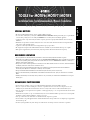 1
1
-
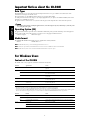 2
2
-
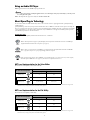 3
3
-
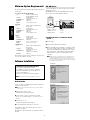 4
4
-
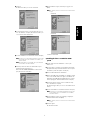 5
5
-
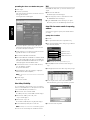 6
6
-
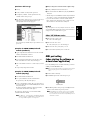 7
7
-
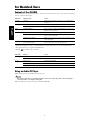 8
8
-
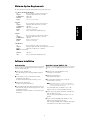 9
9
-
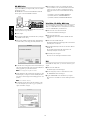 10
10
-
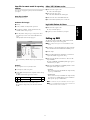 11
11
-
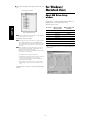 12
12
-
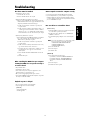 13
13
-
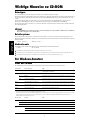 14
14
-
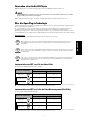 15
15
-
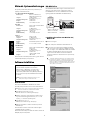 16
16
-
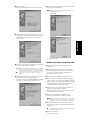 17
17
-
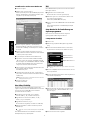 18
18
-
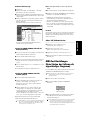 19
19
-
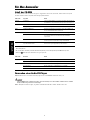 20
20
-
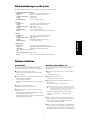 21
21
-
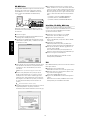 22
22
-
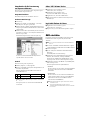 23
23
-
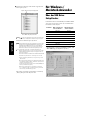 24
24
-
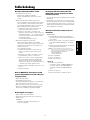 25
25
-
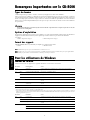 26
26
-
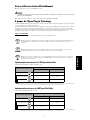 27
27
-
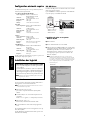 28
28
-
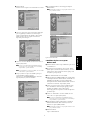 29
29
-
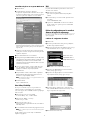 30
30
-
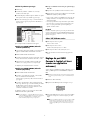 31
31
-
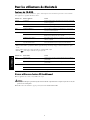 32
32
-
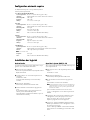 33
33
-
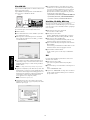 34
34
-
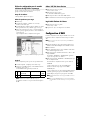 35
35
-
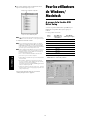 36
36
-
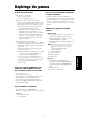 37
37
-
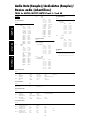 38
38
-
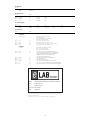 39
39
-
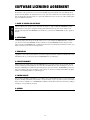 40
40
-
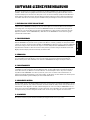 41
41
-
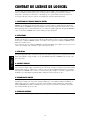 42
42
-
 43
43
-
 44
44
in anderen Sprachen
- English: Yamaha MOTIF7 Owner's manual
- français: Yamaha MOTIF7 Le manuel du propriétaire
- español: Yamaha MOTIF7 El manual del propietario
- italiano: Yamaha MOTIF7 Manuale del proprietario
- русский: Yamaha MOTIF7 Инструкция по применению
- Nederlands: Yamaha MOTIF7 de handleiding
- português: Yamaha MOTIF7 Manual do proprietário
- dansk: Yamaha MOTIF7 Brugervejledning
- polski: Yamaha MOTIF7 Instrukcja obsługi
- čeština: Yamaha MOTIF7 Návod k obsluze
- svenska: Yamaha MOTIF7 Bruksanvisning
- Türkçe: Yamaha MOTIF7 El kitabı
- suomi: Yamaha MOTIF7 Omistajan opas
- română: Yamaha MOTIF7 Manualul proprietarului
Verwandte Artikel
-
Yamaha P-250 Bedienungsanleitung
-
Yamaha PF500 Bedienungsanleitung
-
Yamaha XS8 Bedienungsanleitung
-
Yamaha CRW8824FXZ - CD ROM Drive Installationsanleitung
-
Yamaha CVP-208 Installationsanleitung
-
Yamaha MOTIF ES7 Bedienungsanleitung
-
Yamaha MOTIF ES7 Bedienungsanleitung
-
Yamaha S90 Installationsanleitung
-
Yamaha MOTIF8 Voice Editor Bedienungsanleitung
-
Yamaha MOTIF7 Benutzerhandbuch